怎样阻止电脑自动更新 Windows 10 禁止电脑自动更新教程
更新时间:2024-08-30 08:24:43作者:big100
在使用Windows 10系统的过程中,自动更新可能会给我们带来一些困扰,例如更新过程中的卡顿、网络带宽占用等问题,许多用户希望能够禁止电脑自动更新,以避免这些不便。如何阻止电脑自动更新Windows 10呢?接下来我们将为大家介绍禁止电脑自动更新的操作方法。
具体步骤:
1.使用快捷键 Windows+R 打开运行框,并在框内输入【services.msc】的字符。
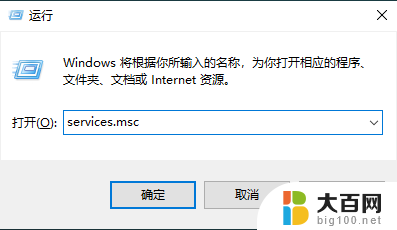
2.按下回车键,电脑将会打开一个【服务】的选框。在服务框的下拉的列表中找到一个名为【Windows Update】的选项。
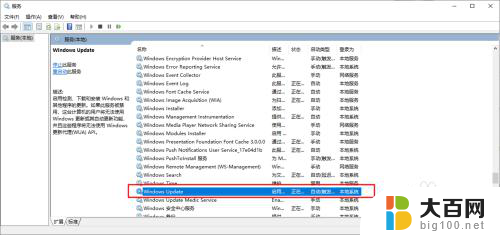
3.双击此服务,将其启动类型改为【禁用】即可。并确定即可关闭Windows 10的自动更新啦、
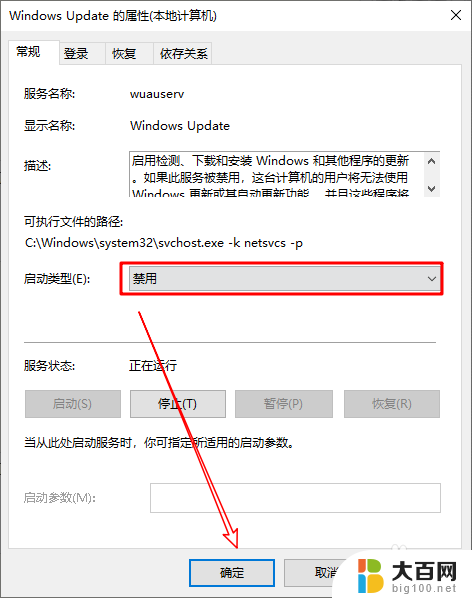
4.当然,这里多说一句。如果大家嫌手动禁止比较麻烦的话,也可以在网上找一些禁止自动更新的软件来实现一键禁止哦。
以上就是如何停止电脑自动更新的全部内容,遇到相同情况的朋友们可以参照我的方法来处理,希望能对大家有所帮助。
怎样阻止电脑自动更新 Windows 10 禁止电脑自动更新教程相关教程
- 怎么阻止更新win10 怎么阻止win10系统自动更新
- 怎样禁止系统更新 关闭Windows 10系统自动更新的五种方法
- win10 10586停止更新 Win10如何关闭自动更新
- win11永久禁用系统更新 Windows11自动更新关闭教程
- win10怎么关掉自动更新系统 Win10自动更新永久关闭教程
- 如何设置windows不自动更新 电脑不自动更新设置方法
- win10如何禁止自动安装 Win10系统如何禁止软件自动安装
- 电脑怎么阻止开机自启软件 怎样关闭开机自动启动的软件程序
- ie打开网页自动跳转至edge 如何阻止IE自动跳转到Edge
- 软件怎么取消自动更新 Windows10系统如何关闭应用软件自动更新
- 国产CPU厂商的未来较量:谁将主宰中国处理器市场?
- 显卡怎么设置才能提升游戏性能与画质:详细教程
- AMD,生产力的王者,到底选Intel还是AMD?心中已有答案
- 卸载NVIDIA驱动后会出现哪些问题和影响?解析及解决方案
- Windows的正确发音及其读音技巧解析:如何准确地发音Windows?
- 微软总裁:没去过中国的人,会误认为中国技术落后,实际情况是如何?
微软资讯推荐
- 1 显卡怎么设置才能提升游戏性能与画质:详细教程
- 2 ChatGPT桌面版:支持拍照识别和语音交流,微软Windows应用登陆
- 3 微软CEO称别做井底之蛙,中国科技不落后西方使人惊讶
- 4 如何全面评估显卡配置的性能与适用性?快速了解显卡性能评估方法
- 5 AMD宣布全球裁员4%!如何影响公司未来业务发展?
- 6 Windows 11:好用与否的深度探讨,值得升级吗?
- 7 Windows 11新功能曝光:引入PC能耗图表更直观,帮助用户更好地监控电脑能耗
- 8 2024年双十一七彩虹显卡选购攻略:光追DLSS加持,畅玩黑悟空
- 9 NVIDIA招聘EMC工程师,共同推动未来技术发展
- 10 Intel还是AMD游戏玩家怎么选 我来教你双11怎么选CPU:如何在双11选购适合游戏的处理器
win10系统推荐
系统教程推荐
- 1 微信聊天文件在win11c盘哪个位置 怎样找到电脑微信保存的文件
- 2 win11如何打开网络共享设置 Win11轻松分享文件和资料
- 3 win11任务栏底部不合并 win11任务栏怎么调整不合并显示
- 4 win11关机怎么把仍要关机 取消 Win11自动关机怎么取消
- 5 win11文件夹加密 其它用户还是能打开 Win11 24H2共享文档NAS无法进入解决方法
- 6 自定义分辨率 win11 win11如何设置自定义分辨率
- 7 win11系统卡死机 Win11开机卡死在桌面解决方法
- 8 win11装不了dotnet3.5 win11 netframework3.5安装不了怎么解决
- 9 win11怎么链接局域网的文件夹共享 Win11如何快速分享文件
- 10 联想win11电池状态80%充到100% win11充电上限80如何设置回100